Come vedere le richieste di messaggi su Messenger
Pochi giorni fa hai incontrato per caso un tuo vecchio compagno di scuola, il quale ti ha detto di aver provato più volte a contattarti su Messenger, senza però mai ricevere alcuna tua risposta. Dopo avergli fatto presente di essere più che sicuro di non aver mai ricevuto alcun suo messaggio, ti ha riferito che la chat potrebbe essere finita tra le richieste di messaggi, una sezione “nascosta” di Messenger nella quale vengono spostati automaticamente i messaggi provenienti da persone che non sono nella propria lista di amici.
Come dici? Vorresti assicurarti che le cose stiano effettivamente così ma non sai come vedere le richieste di messaggi su Messenger? Nessun problema: se vuoi ci sono qui io a darti una mano e spiegarti come riuscire nel tuo intento. Se mi dedichi pochi minuti del tuo tempo libero, posso infatti mostrarti la procedura dettagliata per visualizzare tutte le eventuali richieste di messaggi ricevute, sia da smartphone e tablet che da computer.
Allora, sei pronto per approfondire l’argomento? Sì? Bene: mettiti comodo, prenditi tutto il tempo che ritieni opportuno e dedicati alla lettura dei prossimi paragrafi. Seguendo attentamente le indicazioni che sto per darti e provando a metterle in pratica, ti assicuro che riuscirai non solo a vedere tutte le richieste di messaggi su Messenger ma anche a rispondere agli utenti di tuo interesse ed eliminare le chat indesiderate. Buona lettura e in bocca al lupo per tutto!
Indice
- Come visualizzare le richieste di messaggi su Messenger
- Come bloccare le richieste di messaggi su Messenger
- Come eliminare le richieste di messaggi su Messenger
Come visualizzare le richieste di messaggi su Messenger
La procedura per vedere le richieste di messaggi su Messenger è semplice e veloce. Tutto quello che devi fare, sia da smartphone/tablet che da computer, è accedere alla sezione Richieste di messaggi, nella quale sono elencati tutti i messaggi che ti sono stati inviati da persone che non fanno parte delle tue connessioni su Facebook (es. amici, amici di amici ecc.). Trovi tutto spiegato nel dettaglio proprio qui sotto.
Da app
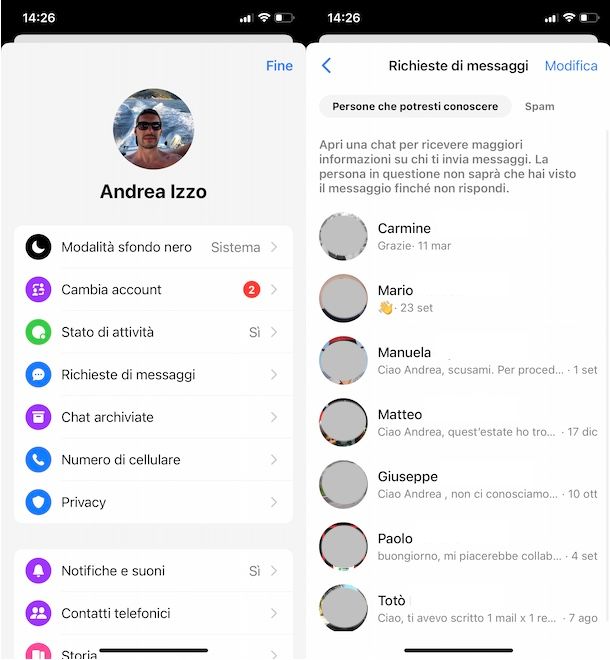
Per visualizzare le richieste di messaggi su Messenger da smartphone e tablet, avvia l’app di Messenger per dispositivi Android (disponibile anche su store alternativi, per i device senza servizi Google) o iPhone/iPad e, se necessario, accedi al tuo account.
Nella schermata principale dell’app in questione, premi sulla tua foto, in alto a sinistra, e seleziona l’opzione Richieste di messaggi, per visualizzare l’elenco completo di tutte le chat che sono state recapitate automaticamente in questa sezione. Premendo su una singola conversazione, puoi leggere tutti i messaggi ricevuti (ma non puoi visualizzare eventuali contenuti multimediali, come foto e video) senza che il mittente lo sappia.
Se lo desideri, puoi anche inviare un messaggio di risposta, inserendolo nel campo Aa collocato in basso a destra e premendo sull’icona dell’aeroplano di carta. Tieni presente che rispondendo a una richiesta di messaggio, entri in contatto con la persona che te l’ha inviata (che potrà anche chiamarti tramite Messenger) e potrai vedere qualunque contenuto multimediale ti abbia inviato. Inoltre, la chat in questione verrà automaticamente spostata nell’elenco delle “normali” conversazioni di Messenger.
Ti segnalo che nella sezione Richieste di messaggi puoi trovare anche tutti quei messaggi che Messenger etichetta come spam. Per visualizzare queste chat, seleziona la voce Spam collocata nel menu in alto e premi sulla conversazione di tuo interesse. Anche in questo caso, valgono tutte le indicazioni che ti ho fornito in precedenza.
Da computer
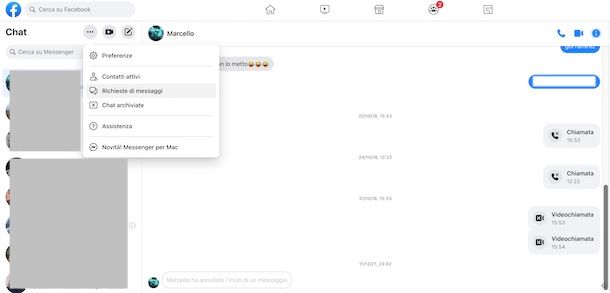
Se preferisci vedere le richieste di messaggi su Messenger da computer, avvia il browser che utilizzi solitamente per navigare su Internet (es. Chrome, Edge, Firefox, Safari ecc.), collegati al sito di Facebook e, se ancora non lo hai fatto, accedi al tuo account.
Seleziona, poi, l’opzione Messenger collocata nella barra laterale a sinistra o premi sull’icona della nuvoletta, in alto a destra, e clicca sulla voce Vedi tutti su Messenger dal menu apertosi. In alternativa, puoi collegarti direttamente alla pagina principale di Messenger e, se necessario, accedere con le credenziali associate al tuo account Facebook.
A questo punto, fai clic sull’icona dei tre puntini, in alto a sinistra, e premi sull’opzione Richieste di messaggi dal menu apertosi.
Come dici? Utilizzi l’applicazione di Messenger per PC Windows o macOS? In tal caso, fai clic sulla tua foto, in alto a sinistra, e seleziona l’opzione Richieste di messaggi dal menu apertosi.
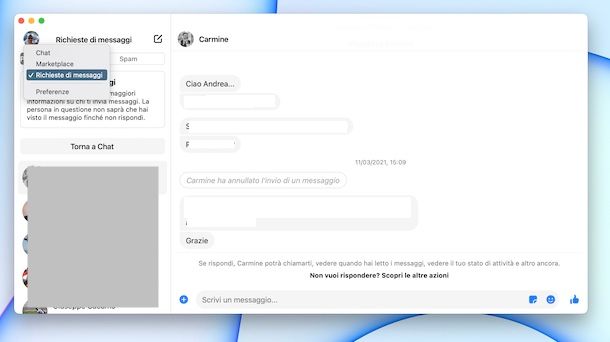
In entrambi i casi, nella schermata Richieste/Richieste di messaggi, trovi l’elenco di tutte le chat che sono state automaticamente spostate in questa sezione, mentre selezionando l’opzione Vedi spam/Spam puoi vedere le richieste di messaggi che Messenger ha indicato come spam.
Cliccando su una singola conversazione, invece, puoi visualizzare i messaggi che ti sono stati inviati, esclusi eventuali contenuti multimediali che puoi vedere solo dopo aver inviato almeno un messaggio di risposta. A tal proposito, ti segnalo che rispondendo a una richiesta di messaggio, entrerai in contatto con la persona che ti ha scritto e la chat in questione verrà automaticamente spostata nella sezione Chat di Messenger.
Come bloccare le richieste di messaggi su Messenger
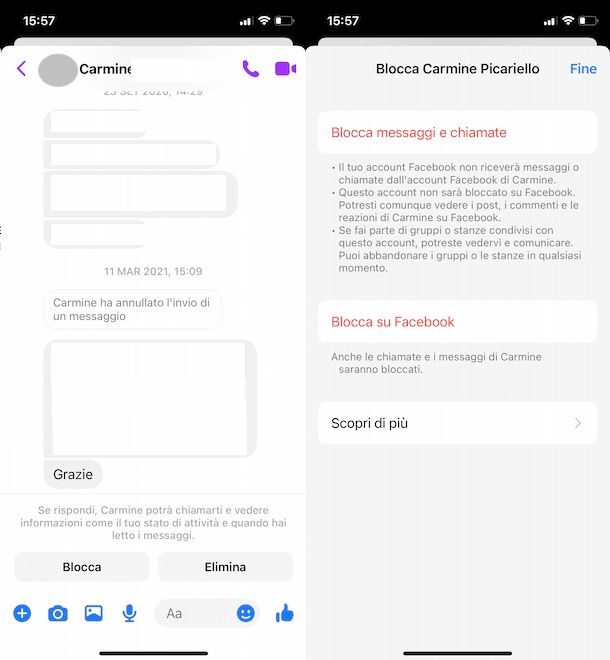
Se ti stai chiedendo se è possibile bloccare le richieste di messaggi su Messenger, sarai contento di sapere che puoi sia bloccare un singolo utente che ti ha contattato privatamente che disattivare totalmente le richieste di messaggi.
Nel primo caso, avvia l’app di Messenger, accedi alla sezione Richieste di messaggi, premi sulla conversazione di tuo interesse e, nella nuova schermata visualizzata, fai tap sul pulsante Blocca. Se hai un iPhone/iPad, puoi anche fare uno swipe da destra verso sinistra sulla chat da bloccare e selezionare le opzioni Altro e Blocca.
A questo punto, nella schermata Blocca [nome], scegli se bloccare solo messaggi e chiamate da parte dell’utente che ti ha contattato (Blocca messaggi e chiamate) o se bloccarlo totalmente su Facebook (Blocca su Facebook). Per saperne di più, ti lascio alla mia guida su come bloccare una persona su Facebook.
Se, invece, con “bloccare le richieste di messaggi su Messenger” intendi evitare di ricevere richieste di messaggi, devi sapere che accedendo alle impostazioni di Messenger, puoi decidere chi può contattarti privatamente e quali messaggi spostare automaticamente nella sezione Richieste di messaggi.
Per farlo, accedi alla schermata principale di Messenger, fai tap sulla tua foto e seleziona l’opzione Impostazioni account. Premi, poi, sulla voce Privacy del profilo, individua la sezione Come ricevi le richieste di messaggi e fai tap sulle opzioni di tuo interesse tra Persone che hanno il tuo numero di telefono, Amici degli amici su Facebook e Altri su Facebook.
Per ciascuna tipologia di utenza, puoi scegliere se recapitare i messaggi direttamente nella chat di Messenger, nella cartella Richieste di messaggi o se impedire di essere contattato privatamente.
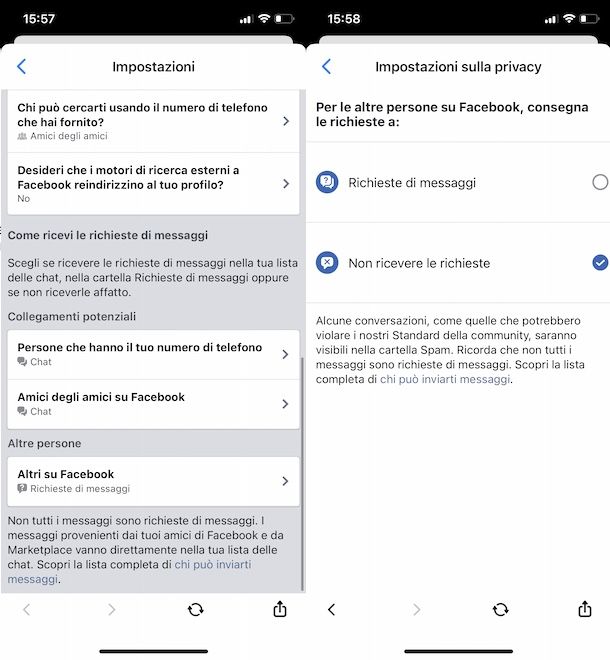
Allo stesso modo puoi procedere anche da computer. Per bloccare un utente che ti ha contattato, collegati dunque alla pagina principale di Messenger, accedi alla sezione Richieste di messaggi, fai clic sulla conversazione di tuo interesse e premi sull’opzione Non voglio ricevere messaggi da [nome]. Clicca, poi, sul pulsante Blocca e scegli l’opzione di tuo interesse tra Blocca su Facebook e Blocca messaggi e chiamate.
Se usi l’app di Messenger, invece, premi sulla voce Non vuoi rispondere? Scopri le altre opzioni, seleziona l’opzione Blocca su Messenger dal menu apertosi e clicca sul pulsante Blocca, per bloccare esclusivamente le chiamate e i messaggi dell’utente in questione.
Infine, ti segnalo che cliccando sull’icona dei tre puntini e selezionando le opzioni Preferenze e Gestisci la ricezione dei messaggi (se usi l’app di Messenger, premi sulla tua foto e clicca sulle voci Preferenze e Impostazioni dell’account), puoi accedere alle sezione Impostazioni e privacy del tuo account Facebook e gestire le opzioni relative alle richieste di messaggi, nella quale puoi anche scegliere l’opzione per disabilitare le richieste di messaggi. Per approfondire l’argomento, ti lascio alla mia guida su come tutelare la privacy su Facebook.
Come eliminare le richieste di messaggi su Messenger
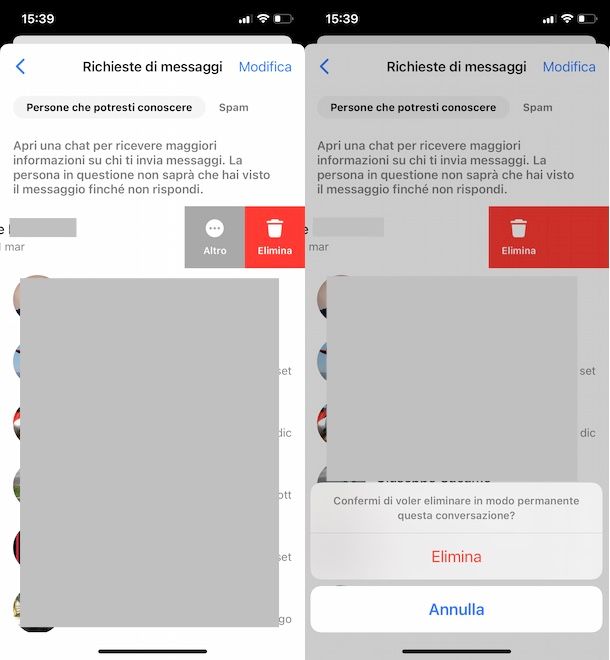
Come dici? Vorresti eliminare le richieste di messaggi su Messenger? In tal caso, se la tua intenzione è quella di eliminare una singola chat dalla sezione Richieste di messaggi, avvia l’app di Messenger, premi sulla tua foto, in alto a sinistra, e seleziona l’opzione Richieste di messaggi.
Nella nuova schermata visualizzata, fai un tap prolungato sulla conversazione che intendi cancellare e seleziona l’opzione Elimina per due volte consecutive. Se hai un iPhone/iPad, puoi anche fare uno swipe da destra verso sinistra sulla chat di tuo interesse e premere sulla voce Elimina per due volte consecutive.
Ti segnalo che puoi cancellare una singola chat anche accedendo alla conversazione di tuo interesse e premendo sul pulsante Elimina per due volte consecutive.
Se, invece, vuoi cancellare più chat contemporaneamente, seleziona l’opzione Modifica, visibile in alto a destra nella schermata Richieste di messaggi, apponi il segno di spunta accanto a tutte le conversazioni da eliminare e fai tap sulla voce Elimina per due volte consecutive.
Se preferisci procedere da computer, collegati alla pagina principale di Messenger o avvia l’app del servizio per PC e macOS e accedi alla sezione Richieste di messaggi. Adesso, premi sull’icona dei tre puntini relativa alla chat che intendi cancellare (se usi l’app di Messenger fai clic destro sulla conversazione di tuo interesse) e seleziona l’opzione Elimina la chat per due volte consecutive. Semplice, vero?

Autore
Salvatore Aranzulla
Salvatore Aranzulla è il blogger e divulgatore informatico più letto in Italia. Noto per aver scoperto delle vulnerabilità nei siti di Google e Microsoft. Collabora con riviste di informatica e ha curato la rubrica tecnologica del quotidiano Il Messaggero. È il fondatore di Aranzulla.it, uno dei trenta siti più visitati d'Italia, nel quale risponde con semplicità a migliaia di dubbi di tipo informatico. Ha pubblicato per Mondadori e Mondadori Informatica.






